Interactiunea cu utilizatorul
5.1. Mouse-ul
programul trebuie sa suporte introducerea datelor atit cu mouse-ul, cit si cu tastatura
unii utilizatori nu pot manipula (controla) usor mouse-ul
butoanele mouse-ului
stang - functii principale (activare, selectare)
drept - actiuni specifice (intr-un anumit context)
mijlociu - actiuni particulare (dependente de aplicatie)
rotita - scroll indelungat (utilizare in special pentru Web)
actiuni executate
Point
Point, click, release (Click)
Point, click, drag, release (Click&Drag)
Point, click, release, click, release (Double Click)
Point, click, click alt buton, release, release (Chord Click)
Actiunile fundamentale sunt primele trei. Actiunea 5 este utilizata in special in Unix pentru realizarea operatiunilor Cut&Paste.
Reguli: Un click simplu selecteaza datele sau modifica starea unui element (control) de interfata. Dublu-click inseamna click simplu + actiune.
Evenimente: mouse-move, mouse-up, mouse-down.
aparitia cursorului
cursorul (de obicei de dimensiuni 32 ◊ 32 pixeli). Fiecare cursor poseda un punct sensibil (hotspot).
|
|
|
|
|
|
|
|
|
|
|
Fig. Diverse tipuri de cursor pentru mouse
Un obiect de interfata care reactioneaza la actiunea mouse-ului il vom numi flexibil (de exemplu: buton, icon, celula de spreadsheet, bara de defilare)
Ar trebui sa comunicam utilizatorului faptul ca un anumit obiect este flexibil. Cele mai uzuale modalitati sint:
caracterul 3D al infatisarii obiectului (vezi captura-ecran de mai jos),
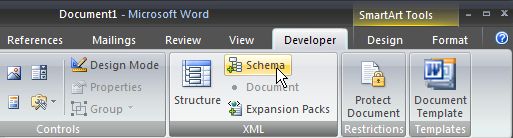
Fig. Indicare elemente de interfata active
modificarea unei proprietati (e.g. culoarea),
modificarea cursorului mouse-ului (pentru schimbarea dimensiunilor, pentru aplicarea unei actiuni - c 757e42h ursorul target sau brush, pentru sugerarea starii programului - cursorul wait).
focusul
doar un singur program interactioneaza cu utilizatorul la un moment dat
focusul indica fereastra (programul) care va receptiona input - activarea programului
tehnici de focus:
new-focus click - schimba focusul in alta fereastra
in-focus click - click intr-o fereastra care deja a primit focusul, va fi tratat ca un click obisnuit (se va executa ceva). Reactivarea unei ferestre nu va trebui sa afecteze nici o selectie pre-existenta acolo.
mouse-over click - focusul se schimba daca mouse-ul intra in zona sensibila a unei ferestre
mouse-ul se poate folosi in conjunctie cu meta-tastele (Ctrl Alt Shift etc.), nu exista insa un standard de utilizare. Cursorul ar trebui sa se modifice pentru a ilustra semnificatia meta-tastelor (asa cum se intimpla, de exemplu, la Adobe Photoshop)
manipularea directa
Mouse-ul ne ajuta sa realizam o serie de actiuni precum:
selectii
drag & drop
manipularea controalelor interfetei
redimensionarea, repozitionarea, remodelarea elementelor de interfata
defilarea continutului (scroll)
selectia
alegerea obiectelor dupa care se realizeaza o anumita actiune (deosebirea de interfetele linie de comanda: actiune-obiect)
selectarea datelor discrete (discontinua) - icon-urile din managerul de fisiere, formele geometrice dintr-un program de grafica vectoriala
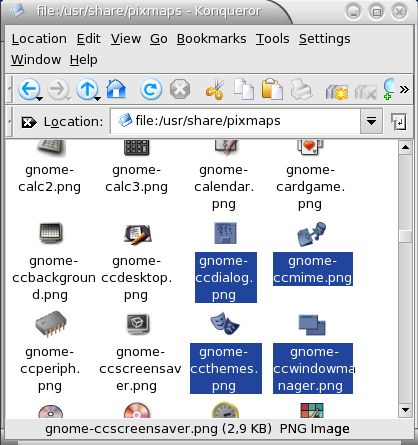
Fig. Selectarea datelor discrete
selectarea datelor concrete (continua) - date contigue: textul, celulele unui tabel
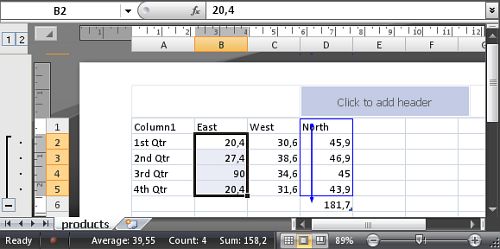
Fig. Selectarea datelor concrete
Selectia se poate face prin excludere mutuala sau in maniera aditiva ori multipla, folosindu-se in conjunctie cu tastele Ctrl si Shift (a se vedea de exemplu Adobe Photoshop). Selectia trebuie marcata vizual, intr-o maniera neambigua (de obicei prin inversare video, prin utilizarea unor culori speciale sau prin alte tehnici).
Problema care apare este cea a anularii unei selectii (este anulat doar ultimul element selectat ori toate elementele selectate?).
Obiectele pot fi selectate/manipulate prin intermediul grapples-urilor (handles-urilor):
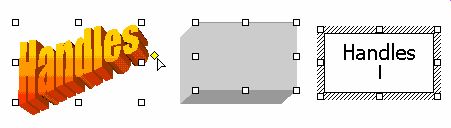
Fig. Selectare si manipulare obiecte folosind grapples-uri
drag&drop
a aparut in premiera la Macintosh;
tipuri:
interior - in cadrul aceleasi aplicatii (usor de implementat);
exterior - intre aplicatii diferite sau intre o aplicatie si sistemul de operare (necesita prezenta unui suport extern, al sistemului de operare de obicei, folosindu-se un protocol special: negotiated drag&drop, pentru realizarea, de exemplu, a conversiilor de date intre aplicatii);
se poate realiza peste functii (e.g. operatiunea de stergere a unui fisier) sau peste date (listarea unui document prin realizarea operatiunii de drag a icon-ului imprimantei peste icon-ul fisierului, asa cum se intimpla la OS/2);
nu orice obiect al interfetei poate fi candidat pentru drop. Candidatul drop trebuie sa indice vizual capacitatea de a accepta un drop;
cursorul drag&drop trebuie sa indice vizual obiectul sursa (master) care va fi lasat peste tinta (candidatul drop);
trebuie indicat vizual cind o operatiune de drag&drop se termina
pericole/probleme
manipularea accidentala (manipularea accidentala trebuie prevenita; manipularile ambigue trebuie evitate, iar numarul de obiecte care pot fi manipulate simultan trebuie sa fie cit mai redus)
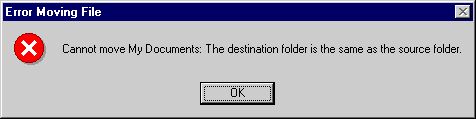
Fig. Manipulare accidentala
acces dificil la candidatul drop (sursa si destinatia unei actiuni drag&drop pot sa nu fie vizibile simultan)
confuzii in manipularea directa - actiunea implicita este determinata, uzual, de destinatia (candidatul) drop si nu de sursa - vezi ambiguitatile de utilizare a Windows Explorer cind se doreste prin drag&drop mutarea unor fisiere in cadrul aceleasi partitii, dar din greseala se alege o alta, in locul mutarii realizindu-se copierea
precizia in efectuarea unui drag&drop
scalabilitatea - exemplu: este mult mai usor de redenumit sute de fisiere folosind wildcard-uri (e.g. " " sau " "), decit folosind manipularea directa vizuala - cum putem muta in cadrul unui manager de fisiere toate fisierele JPEG de pe un disc pe altul, recurgind la drag&drop?
dificultate in realizarea actiunilor de catre persoane cu handicap
![]()
5.2. Obiecte de interfața
Proprietatile obiectelor de interfata
In mod uzual, obiectele unei interfete au anumite proprietati "manuale" (e.g. butonul de la sonerie: push button, bara de la o usa). Trebuie sa intelegem ce inseamna, ce semantica are un anumit obiect de interfata. Fiecare obiect de interfata trebuie insotit de idiomuri si de indicatii suplimentare (tooltips). Fiecare obiect de interfata trebuie sa respecte idiomul ales.

Fig. Idiom cu tooltip
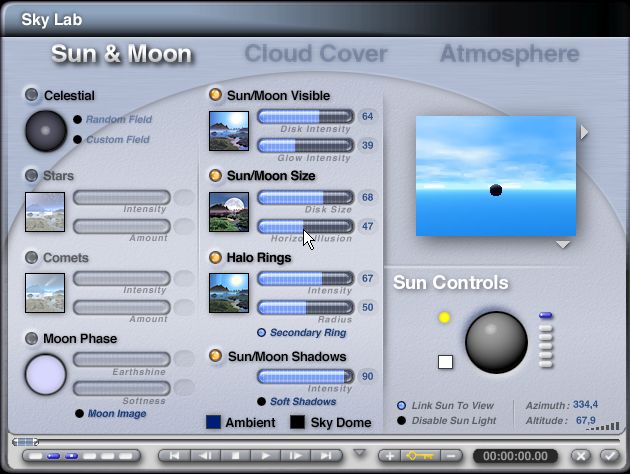
Fig. Expunere de proprietati "manuale" oferite de eleemntele de interfata
Organizarea obiectelor de interfata
Obiectele de interfata se organizeaza in cadrul unor ferestre: principale si subordonate (documente, casete de dialog). Un program trebuie sa aiba o unica fereastra principala.
Fereastra poate fi privita ca o camera, programul fiind casa. Utilizarea unei camere este asociata unui scop, la fel si in cazul ferestrelor.
Atentie la camerele inutile, in plus! Cite camere foloseste un utilizator care doreste sa utilizeze o aplicatie grafica sau un mediu de programare?
Nu trebuie folosite casete de dialog (camere separate) pentru activitati in strinsa legatura cu activitatea din fereastra principala. Functiile auxiliare (listare, trimitere prin e-mail a unui document, modificare preferinte ) pot fi grupate in ferestre separate.
Atentie la poluarea cu ferestre ("windows pollution") in cadrul unei aplicatii!
Principii
moduri de interactiune
Exista doua moduri de interactiune si anume prin ferestre modale si fersstre nemodale. Modul unei ferestre reprezinta starea in care poate intra un program, atunci cind efectele unei actiuni a utilizatorului se modifica de la norma.
Aparitia unei ferestre modale determina utilizatorul sa interactioneze exclusiv cu aceasta fereastra - cazul listarii unui fisier, cind trebuie sa indicam in cadrul unei ferestre modale ce imprimanta folosim, cite copii realizam sau care marja de pagini ale documentului intentionam sa listam.
O fereastra nemodala ofera utilizatorului posibilitatea de a interactiona si cu alte elemente ale interfetei, aflate in alte ferestre. Desigur, in ambele cazuri utilizatorul poate realiza anumite actiuni standard asupra ferestrelor, cum ar fi mutarea ori redimensionarea acestora.
suprapunerea - se au in vedere concurenta task-urilor, manevrarea ferestrelor, inlantuirea (tiling), desktop-ul virtual, task-switcher (Startbar din Windows, KDE, GNOME, OS/2 ).
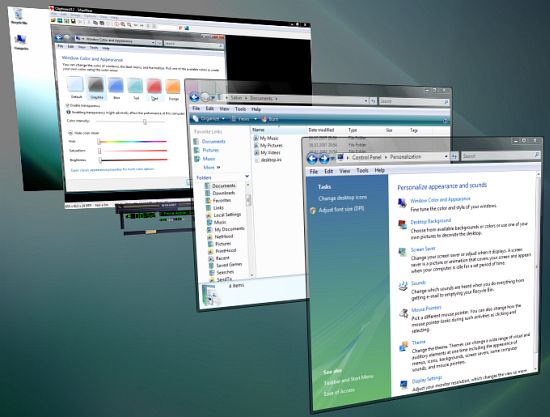
Fig. Comutare spre o ferestra din cele ale aplicatiilor curente
Organizarea informatiilor
Informatiile organizate in cadrul interfetei la un moment dat vor trebui stocate permanent, de fisiere. Organizarea informatiilor pe disc reflecta filosofia organizarii informatiilor in cadrul unui program si realizarea interfetei cu utilizatorul.
Implementatorii se confrunta cu problema sistemului de fisiere - modalitatea de memorare permanenta a datelor. Utilizatorii nu fac diferenta intre memoria RAM si discul magnetic (care e diferenta intre inchiderea si salvarea unui fisier?). Fiecare program (si fragmente de informatii) se afla in doua locuri simultan: in RAM si pe disc.
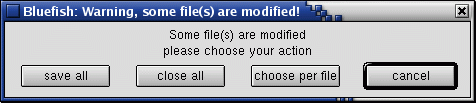
Fig. Bulversarea utilizatorului - de decizie trebuie sa ia ?
Utilizatorii nu inteleg semnificatia mesajului primit la inchiderea unei aplicatii:
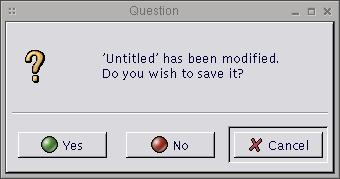
Fig. Mesajul receptionat la inchidere aplicatie
De ce trebuie sa salvam ceva la care am lucrat deja N ore? De ce apare intrebarea cind inchidem aplicatia?
Probleme provocare de discuri
sistemul de fisiere (organizarea datelor) determina proiectarea software-ului, implicit a interfetelor;
se urmareste modelul de implementare, nu functionalitatea si nici dorinta utilizatorului
fisierul de pe disc este originalul, fisierul din memorie este copia; utilizatorul este bulversat!
utilizatorul nu trebuie sa cunoasca modelul sistemului de fisiere (organizarea sa interna)
trebuie gasit un model de stocare (software-ul va trata intotdeauna documentul ca fiind unic, niciodata ca o copie de pe disc introdusa temporar in memorie).
Utilizatorii nu inteleg de ce trebuie sa apara functia Save in cadrul meniului File al oricarei aplicatii actuale.
Pentru a facilita activitatea utilizatorilor trebuie sa se adopte un model nou de interactiune.
Modelul de fisier unificat
salvarea (Save)
Functia ramine implementata, dar nu apare niciodata vizibila in interfata. Programul va salva automat documentul (la intervale regulate si la inchidere). Salvarea automata se va face in functie de activitatile utilizatorului si nu in functie de ceas):
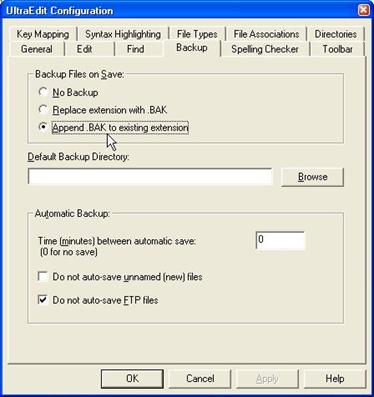
Fig. Salvare automata bazata pe timp
Revenirea la versiunile precedente se va face printr-o operatiune Undo.
Actualmente, utilizatorul trebuie sa cunoasca in amanunt organizarea discului. In urma cu doar citiva ani, utilizatorul nu putea crea, redenumi, muta fisiere/directoare la momentul salvarii fisierului - acest aspect a fost rezolvat incepind cu Windows si alte medii desktop moderne:
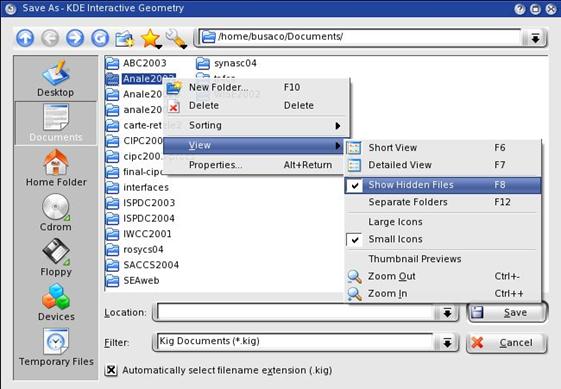
Fig. Salvare fisier prin Save As in KDE
arhivarea
Programele nu poseda nici o functie de a realiza o copie sau o arhiva a unui document. Cind facem o copie a documentului "D" (prin Save As) cream "Copia lui D". Cu ce vom lucra in continuare? Cu "D" sau cu "Copia lui D"? Majoritatea utilizatorilor va crede ca va lucra cu "D", ceea ce nu este adevarat!
Utilizatorul nu stie exact semnificatia comenzilor Save As, Save Changes, Open File.
Utilizatorul ar dori sa utilizeze functii precum:
Crearea unor copii a documentului: Make Snapshot Copy - instantanee ale documentului: "Copy of D", "Second copy of D" etc.
Crearea unei copii "milestone": copia documentului va fi gestionata de aplicatie (versiuni de document: "D - version 2.1.3 - 12 April 2006, 13:51 by Sabin"). Aceasta ajuta la implementarea operatiunii Undo.
numirea/redenumirea si plasarea/reamplasarea documentului: Rename/Reposition.
Specificarea formatului de stocare: Document Properties - proprietate a documentului, nu a sistemului de fisiere.
Abandonarea tuturor modificarilor: Abandon Changes (intern, programul va salva documentul).
Anularea unei modificari: Undo - sistemul de fisiere ar trebui sa faca acest lucru, eventual ar putea fi implementat un mecanism de istoric; aceasta operatie nu se va include insa in meniul File.
In loc de File trebuie gasit un nume care reprezinta cel mai bine documentul manipulat de program: Document, Sheet (pentru un program de calcul tabelar), Picture (pentru un program de prelucrare de imagini), Money (pentru o aplicatie financiara)

Fig. Meniu File corect
Un exemplu concludent este oferit de noua versiune Office 2007, in care utilizatorul e incurajat sa urmeze succesiunea logica a activitatilor ce urmeaza a le desfasura; o abordare similara este cea oferita de unele aplicatii Macintosh.

Fig. Meniu focalizat pe grupuri de activitati / Microsoft Office 2007
Stocarea si regasirea informatiilor
In prezent, utilizatorii se folosesc de sistemul de stocare, datele fiind legate strins de sistemul de fisiere. Ele se pot gasi doar stiind numele (sau o parte din el) si/sau locul in sistemul de fisiere.
Alaturi de sistemul de fisiere, ar trebui prevazut un sistem de regasire a informatiilor (retrieval system). Unele dintre metodele de regasire ar fi: dupa pozitie, dupa identitate, prin asociere etc.
Un sistem de regasire a informatiilor ar putea utiliza indecsi (asociativi), aplicatiile folosind sistemul de regasire si nu sistemul de stocare. Apare, de asemenea, necesitatea gasirii fisierelor dupa continutul lor (usor pentru fisiere text, dar dificil pentru alte tipuri de fisiere) - vezi si cele discutate aici.
Aplicatiile ar trebui sa creeze indecsi si relatii asociative pentru a se cunoaste:
programul care a creat documentul;
tipul de document;
programul care a accesat ultima oara documentul;
lungimea documentului (in termeni fuzzy: mai mare, mare, mic);
ultima deschidere a documentului;
volumul de informatii adaugate/sterse;
daca documentul a fost editat de programe multiple;
daca documentul include obiecte din alte programe;
daca documentul este frecvent editat/vizualizat/listat;
daca documentul este trimis prin email/fax si care a fost destinatarul.
Nu trebuie schimbat sistemul de stocare actual (in cele mai multe cazuri, excelent - vezi sistemele de fisiere clasice din Unix), ci doar trebuie adaugat un sistem de regasire a datelor, bazat pe sisteme de gestiune a bazelor de date relationale. Trebuie sa avem o viziune centrata pe documente si nu pe fisiere (care stocheaza de cele mai multe ori date in formate proprietare) - aparitia unor aplicatii generice de tipul vizualizatoarelor de imagini, indiferent de locul sau formatul de stocare (e.g. graphics-reader, graphics-writer).
Ar trebui sa existe aplicatii pentru accesarea si pentru interschimbul de informatii intre platforme si programe, solutie intrevazuta in XML (Extensible Markup Language).
Un sistem de regasire precum cel prezentat mai sus este implementat in cadrul Windows Vista - de asemenea, exista in cadrul Mac OS X 10.4 (Tiger) via instrumentul Spotlight.
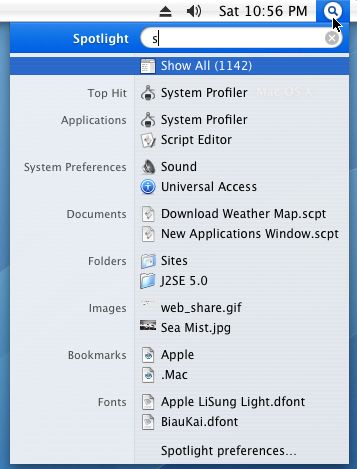
Fig. Instrument Spotlight oferit de Mac OS X
O astfel de abordare se regaseste si la Google Desktop Search si la instrumentul Kat pus la dispozitie de versiunile recente ale mediului KDE.
Alegerea platformelor
Programul si interfata acestuia trebuie sa se realizeze in mod optim pentru hardware-ul care nu exista inca si sa fie compatibile in viitor. La un moment dat, aplicatia trebuie conceputa pentru o singura platforma, deoarece fiecare platforma are metaforele, idiomurile, elementele de interfata, sistemele de fisiere, caracteristicile proprii. De asemenea, fiecare platforma are propriul ei public. Programul trebuie proiectat pentru platforma tinta: "Cind esti la Roma, fa ca romanii".
Atentie la razboiul platformelor: Mac OS X versus Windows, Linux versus Windows, Web versus desktop, desktop versus wireless.
Meniuri
evolutie:
interfata linie de comanda
Job Control Language (IBM, 1970) utilizat in cazul cartelelor perforate: .job .compile .run
fiecare actiune se executa prin introducerea unei comenzi, eventual urmata de parametri: Unix, CP/M, Spectrum, DOS
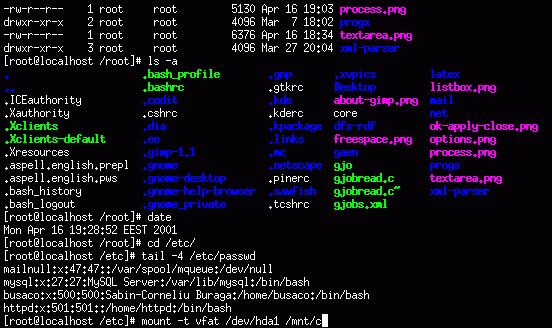
Fig. Interefata tip linie de comanda
interfata cu meniuri ierarhice
actiunile trebuiau sa se bazeze pe o ierarhie (vezi fdisk
(infoiasi)# fdisk /dev/sda
Command (m for help): m
Command action
a toggle a bootable flag
b edit bsd disklabel
c toggle the dos compatibility flag
d delete a partition
l list known partition types
m print this menu
n add a new partition
o create a new empty DOS partition table
p print the partition table
q quit without saving changes
s create a new empty Sun disklabel
t change a partition's system id
u change display/entry units
v verify the partition table
w write table to disk and exit
x extra functionality (experts only)
Command (m for help): q
(infoiasi)#
utilizatorul trebuia sa iasa din zona de editare de date pentru a vizualiza si a selecta optiunile din meniu
interfata Lotus 1-2-3
meniurile ocupau 2 linii - coexistind cu zona activa de interactiune
comenzile puteau fi executate rapid prin intermediul shortcut-urilor
meniurile puteau fi foarte "stufoase"
![]()
Fig. Meniu tipic Lotus 1-2-3
interfata cu un singur nivel de adincime (mono cline grouping)
meniul pop-up
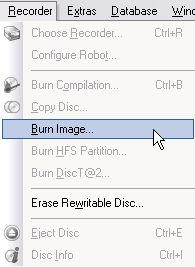
Fig. Meniu pop-up
Caracteristicile meniurilor de tip pop-up sunt:
asocierea unei actiuni principale unui meniu de optiuni ierarhice
apare atit in interfetele text, cit si in cele grafice
uneori apar si meniuri in cascada, pe niveluri multiple
fiecare optiune din meniu ar trebui sa aiba atasat un tooltip sau o explicatie pe linia de stare:
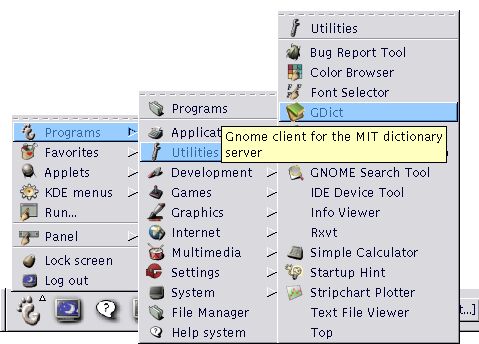
Fig. Prezenta tolltip-urilor in cadrul meniurilor
optiunile din meniu se pot activa si prin intermediul tastaturii; optiunile au atasate taste active hotkeys, numite si acceleratori; acceleratorii standard sunt Ctrl+C (Copy), Ctrl+V (Paste), Ctrl+S (Save) etc. Atentie la combinatiile de taste pe care le alegem!
optiunile care necesita o interogare a utilizatorului trebuie urmate de " ", iar cele care deschid alte meniuri trebuie sa indice acest lucru utilizatorului
optiunile care nu se pot folosi la un moment dat trebuie dezactivate:
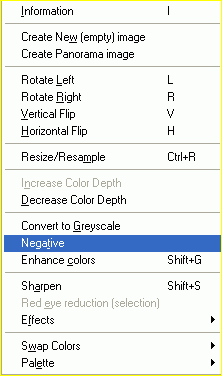
Fig. Dezactivarea optiunilor imposibil de executat in context
un meniu poate include optiuni flip-flop (similare checkbox-urilor) sau mutual exclusive (similare butoanelor de tip radio):
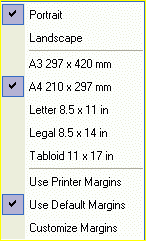
Fig. Prezenta optiunilor flip-flop intr-un meniu
unele optiuni de meniu pot avea atasat un simbol (idiom) identic cu cel utilizat in toolbar:
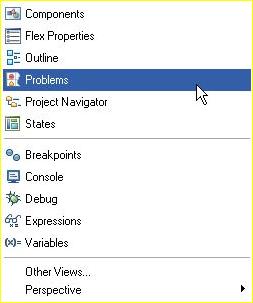
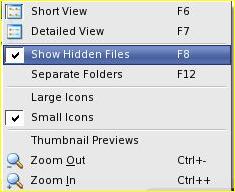
Fig. Atasare de simboluri grafice optiunilor din meniu - aplicatie Windows & aplicatie KDE
meniul standard (actual)
toate programele au meniuri identice:
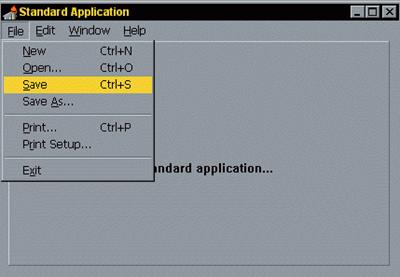
Fig. Meniu standard aplicatie
meniul corect
ar trebui sa contina Program Document Pieces Help
fiecare meniu ar putea cuprinde Properties Views Functions Access
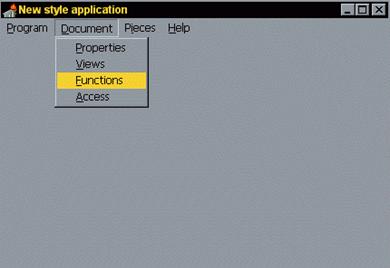
Fig. Meniu corect aplicatie
meniul sistem sau de control
ofera functii de manipulare a ferestrei:
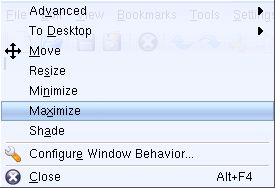
Fig. Meniu sistem aplicatie KDE
meniul contextual
contine diverse optiuni, in functie de contextul utilizarii
de obicei este activat folosind butonul drept al mouse-ului (standardul Borland):
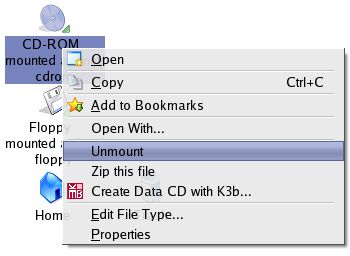
Fig. Meniu contextual
nu trebuie sa imite meniul principal:
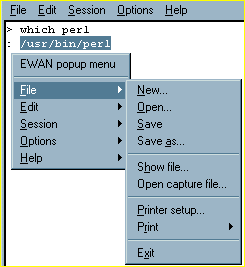
Fig. Meniu contextual proiectat gresit
meniuri gresite:
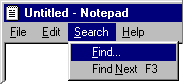
Fig. Meniu cautare Notepad
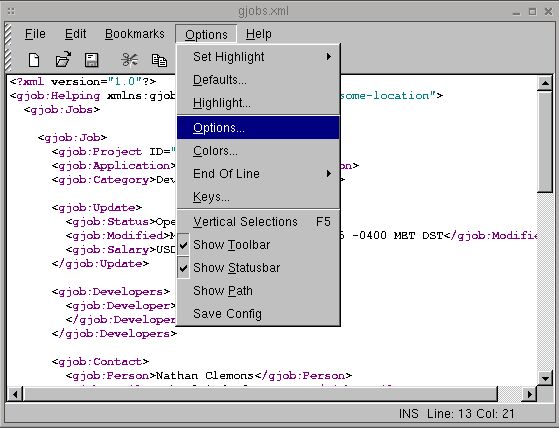
Fig. Optiunile optiunilor din GEdit
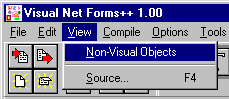
Fig. Vizualizarea non-vizualului la Visual Net Form
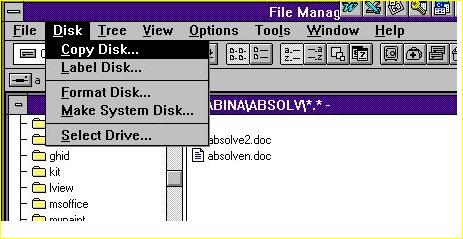
Fig. Redundanta la meniurile de tip File Manager din Windows 3.1
Un alt aspect important trebuie acordat lungimii denumirilor optiunilor de meniu, mai ales atunci cind se pune problema internationalizarii aplicatiilor. Comparati un acelasi meniu principal, disponibil in trei limbi diferite:
![]()
![]()
![]()
Fig. Acelasi meniu disponibil in trei limbi
O alternativa la meniurile pop-up este cea a meniurilor de tip pie (mai usor de folosit decit meniurile clasice):
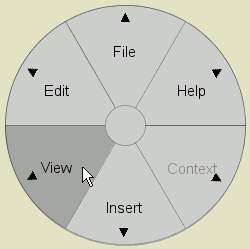
Fig. Meniuri de tip pie
Cercetarile recente au condus la aparitia meniurilor orientate spre activitati specifice (a se vedea Microsoft Office 2007, Windows Media Player 11, Internet Explorer 7, Adobe Acrobat 8):
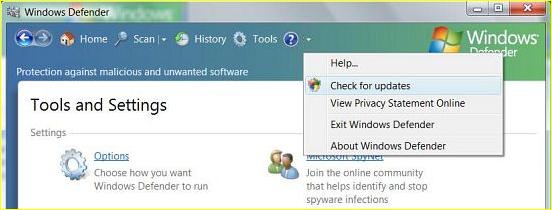
Fig. Meniurile aplicatiei
Windows Defender / disponibil
Casete de dialog
caseta de dialog ofera anumite informatii si solicita introducerea unor date:
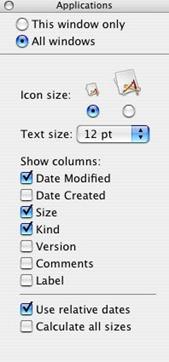
Fig. Caseta de dialog
orice aparitie a unei casete de dialog duce la abandonarea activitatii din fereastra activa
interactiunea cu utilizatorul trebuie realizata in fereastra principala (prin tehnici nemodale: meniuri, toolbox-uri, ferestre nemodale etc.), pentru ca dialogurile intrerup fluxul - nu se mai asigura orchestratia
casetele de dialog ar trebui sa fie folosite pentru functii sau setari utilizate mai rar si ar trebui sa concentreze proprietatile unui singur obiect (imagine, factura, paragraf de text):
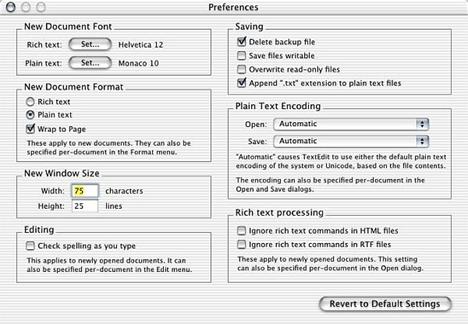
Fig. Caseta de dialog utiliata pentru modificare preferinte in cadrul aplicatiei MacOS X
dialogurile pot fi invocate si din meniuri
o caseta de dialog are un proprietar (aplicatia, sistemul) si are cel putin o comanda de terminare - control care conduce la disparitia casetei de dialog
atentie la aparitia casetelor de dialog deschise in cascada:
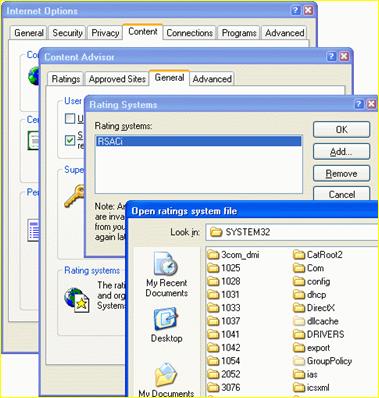
Fig. Aparitia in cascada a casetelor de dialog
tipuri de interactiune:
dialoguri modale - opresc prelucrarea, au un scop clar, dar de cele mai multe ori stupid; pot fi afisate de aplicatie (application modal) sau de catre sistem (system modal). Nu creati casete de dialog de tip system modal!
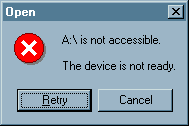
Fig. Un dialog system modal
dialoguri nemodale - nu opresc programul, functionind in mod concurent cu fereastra principala a aplicatiei sau cu alte casete de dialog; pot fi uneori confuze, disparind din raza utilizatorului
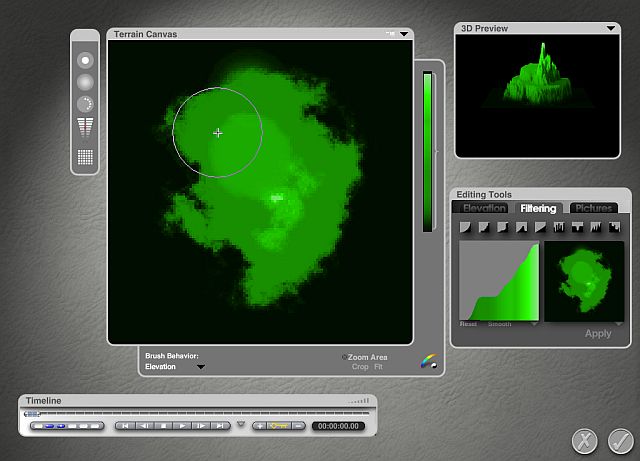
Fig. Aplicatie ce utilizeaza dialoguri nemodale
solutii actuale:
din punct de vedere vizual, dialogurile nemodale trebuie sa fie diferite de cele modale
casetele modale trebuie sa posede comenzi de terminare consistente (in prezent se recurge la mai multe comenzi de terminare: Close, Apply, Done, Accept, Ok, Yes)
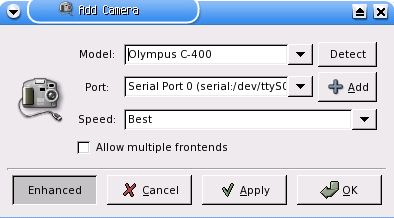
Fig. Dialogurile modale au comenzi de terminare inconsistente
(utilizatorul nu poate face diferenta intre Ok, Apply & Cancel)
casetele nemodale trebuie sa posede o comanda de terminare: Close
solutii mai bune:
inlocuirea casetelor nemodale cu toolbar-uri si buticoane, fiind mai eficiente si ergonomice
o parte din toolbar-uri pot fi facute flotante (floater - floating toolbar)
![]()
Fig. Toolbar utilizat pentri interactiuen nemodala - Office 2007
tipuri de casete de dialog:
proprietate (property dialog) - prezinta setari/caracteristici care pot fi modificabile (de obicei aceste casete de dialog sint modale):
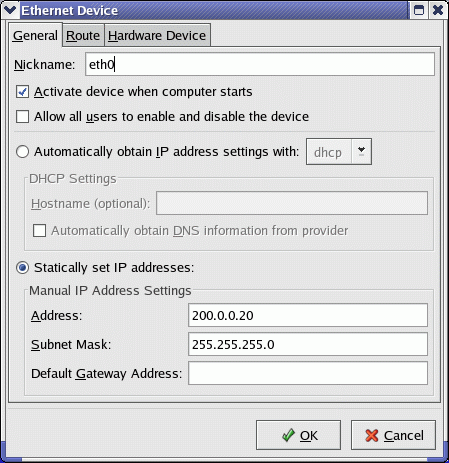
Fig. Caseta de dialog de tip proprietate
functie (function) - controleaza o singura functie (e.g. Print sau Spell checking), eventual pot controla comportarea functiei (pot fi modale sau nemodale):
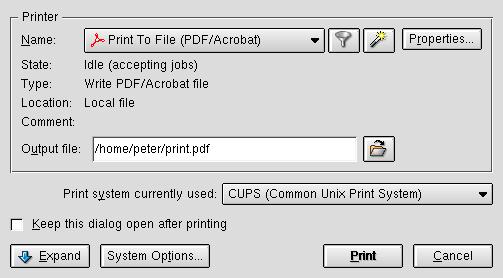
Fig. caseta de dialog de tip functie
buletin (bulletin) - afiseaza un mesaj (de obicei, de eroare ori de avertizare) -
proces (process) - alerteaza utilizatorul despre imposibilitatea de a raspunde normal (procesul este consumator de timp, lucrurile se petrec normal, se afiseaza eventual cit timp a mai ramas pina la terminarea procesului, utilizatorul poate anula operatia); de obicei se implementeaza cu ajutorul progress meter-ului sau a altor controale grafice:
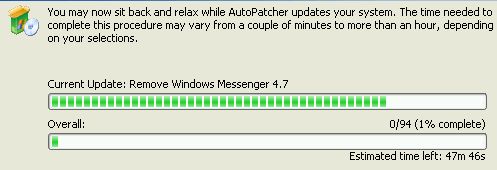
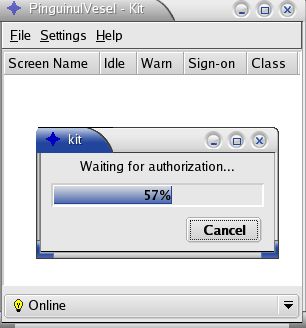
Fig. Caseta de dilog de tip proces / Windows & Linux
Casetele de dialog de tip proprietate si functie sunt afisate la apelul explicit al utilizatorului, pe cind celelalte sunt lansate de program.
proiectarea casetelor de dialog:
casetele de dialog trebuie sa aiba bara caption (titlul ferestrei) chiar si atunci cind indica actiuni fatale
o caseta de dialog de tip functie trebuie sa aiba numele functiei ca titlu al ferestrei (e.g. Print document Raport.doc sau Format font for 'un text de formatat')
o caseta de dialog de tip functie trebuie sa aiba in titlu numele/descrierea obiectului asupra caruia actioneaza (i.e. Properties for poza_de_la_mare.jpg)
dimensiunile dialogurilor trebuie sa fie mici, dar nu exagerat de mici (mai ales in cazul unor ferestre care nu se pot redimensiona)
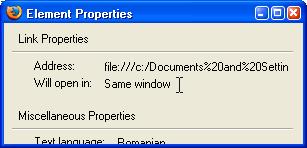
Fig. O fereastra de dimensiuni prea mici
mai multe optiuni inrudite pot fi grupate eficient intr-o caseta de dialog folosind tab-urile (in acest mod creste productivitatea); tab-urile nu trebuie stivuite si nu trebuie sa fie in numar mare:


Fig. Utilizare numar
prea mare de tab-uri
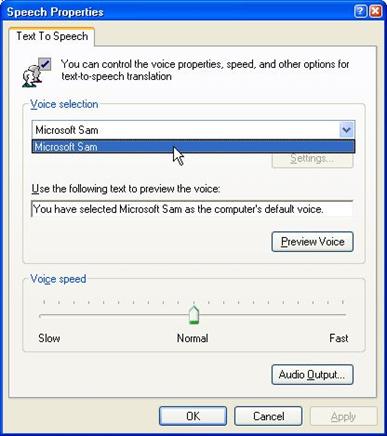
Fig. Aparitia unui singur tab
textul explicativ ale fiecarui tab poate fi precedat de un icon (idiom sau metafora), insa este o greseala a folosi numai icon-uri, lipsite de explicatii textuale:
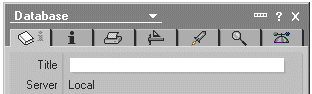
Fig. Proiectare eronata tab-uri grafice
tab-urile sint utilizate eficient si in cazul navigatoarelor Web:

Fig. Mai multe documente web fiecare deschis intrun tab
casetele de dialog ar trebui sa tina minte pozitia de afisare si starea in care se aflau ultima data cind au fost folosite (vezi memorarea datelor)
controalele de interfata din interiorul unei casete de dialog trebuie sa fie corect aliniate:
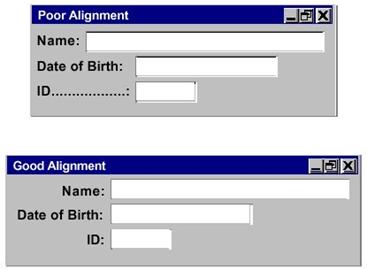
Fig. Aliniere /incorecta & corecta/ elemente interfata
dialogurile nu trebuie expandate
dialogurile nu trebuie sa fie realizate in cascada (dintr-un dialog sa apelam o alta caseta de dialog, in mod recursiv)
unele dialoguri pot fi dinamice, modificindu-se in timpul rularii - pericol pentru utilizatorii novici
comenzile de terminare:
orice caseta de dialog modala de tip proprietate sau functie trebuie sa aiba butoanele Ok (accepta orice modificari) si Cancel (respinge orice modificari). Aceste butoane trebuie identificate cu usurinta de utilizator. Butonul Ok trebuie amplasat in dreapta jos, urmat de Cancel
butonul de inchidere a ferestrei (din meniul sistem) trebuie sa aiba aceeasi actiune ca si butonul Cancel
butonul Close nu trebuie sa apara in nici o caseta de dialog
casetele de dialog de tip proces trebuie sa aiba ca buton de terminare Cancel:
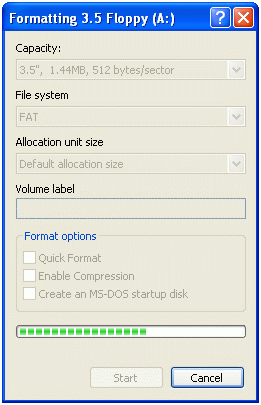
Fig. Buton Cancel - dialog de tip proces
casetele de tip buletin nu ar trebui sa aiba butonul Ok, mai ales cele de eroare
atentie la proiectarea casetelor de dialog tabulate (tabbed dialog): butoanele de terminare trebuie afisate in afara tab-urilor:
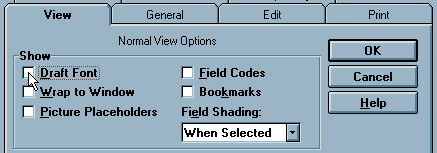
Fig. Utilizarea eronata butoane de terminare in cadrul tab-urilor
de remarcat faptul ca ferestrele continind tab-uri arata diferit in Mac OS X:
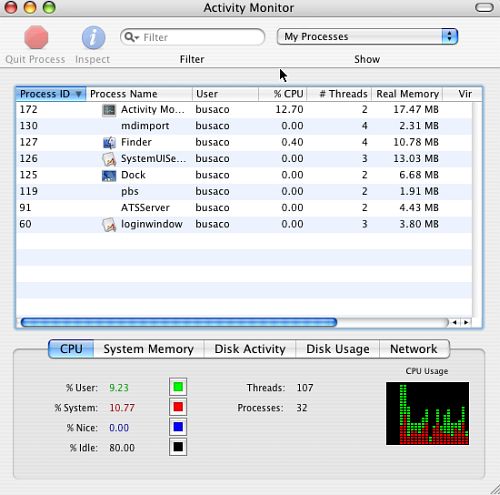
Fig. Mod de redare tab-uri la Mac OS X
5.4. Toolbar-uri
reprezinta o colectie de buticoane (butoane cu imagini in loc de text) deseori amplasata in fereastra principala a aplicatiei, in maniera nemodala
un toolbar este solutie pentru problema meniurilor si a casetelor de dialog
toolbar-urile nu sint meniuri
furnizeaza expertilor acces rapid la functii frecvent utilizate
icon-ul asociat butonului este mult mai sugestiv decit textul, dar fiecare buton trebuie sa aiba asociat un tooltip (numit balloon help la Macintosh) explicativ - invatarea idiom-ului
atentie la alegerea textului explicativ!

Fig. Toolbar cu butoane insotite de text explicativ pentru novici
un toolbar nu trebuie sa ocupe mult spatiu pe ecran
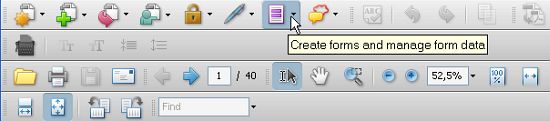
Fig. Toolbar cu tooltip-uri/ Adobe Acrobat
un toolbar poate contine si alte controale, in afara butoanelor
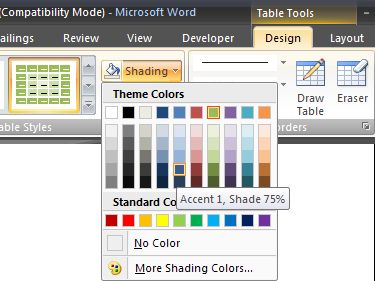
Fig. Un toolbar ce contine diferite elemente de interfata
toolbar-urile pot fi combinate si cu meniuri (atentie la pericolele care pot sa apara!)
toolbar-urile ar trebui sa fie personalizabile (utilizatorul sa poata modifica forma, numarul de butoane, dispunerea, continutul, marimea icon-urilor)
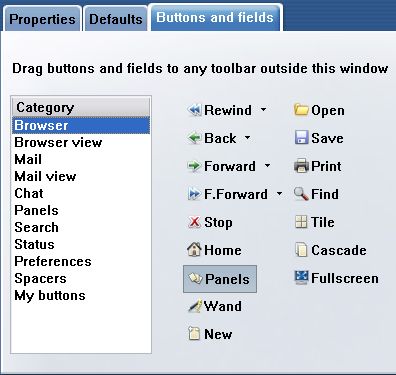
Fig. personalizarea unui toolbar
Controale ale interfetei
Pentru a se asigura consistenta si refolosirea unor parti din interfata, interfetele grafice se bazeaza pe fragmente de cod reutilizabil si configurabil care opereaza independent de aplicatie cu scopul de a realiza diferite interactiuni. Aceste fragmente de cod se numesc si componente, controale sau widget-uri, in functie de sistemul de ferestre utilizat, putind fi oferite de diversi implementatori.
Fiecare componenta poate fi configurata - modificindu-i-se diferite proprietati precum culoarea, dimensiunea, modul de interactiune - prin intermediul unor fisiere de resurse care de cele mai multe ori sunt manipulate de un manager de resurse.
Clasificare:
imperative si de selectie
de introducere si afisare (I/O)
altele
Aspecte importante:
aparenta - se refera la maniera de afisare
interactiunea - furnizeaza modalitatea de comportare
semantica - desemneaza ce anume reprezinta/executa
Controale imperative & de selectie
imperative (corespund unui verb) - e.g. listeaza, modifica, sterge
butonul de executie (push-button)
folosit la terminarea casetelor de dialog
![]()
Fig. Utilizare defectuoasa butoane de executie
buticoanele
derivate din butoanele obisnuite
atentie la iconul folosit (metafora vizuala)
trebuie insotite de tooltip-uri
de selectie (actioneaza asupra unui substantiv)
butonul de bifare (checkbox)
de obicei, trebuie insotit de un text (eticheta) explicativ(a)
nu trebuie folosite checkbox-uri ambigue
poate fi inlocuit de buticonul de blocare sau de controal flip-flop (textuale, iconice) - vezi toolbar-ul Office
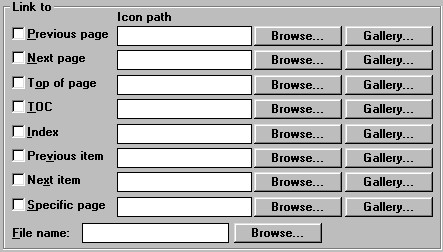
Fig. Utilizare defectuoasa butoane de bifare si de executie

Fig. Suprasaturare butoane de tip checkbox
radio-butoane
au un comportament mutual exclusiv (mutex)
pot fi inlocuite de radio-buticoane - vezi toolbar-ul Office
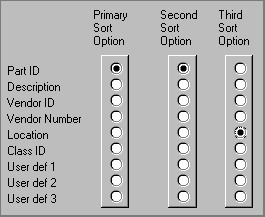
Fig. Utilizare defectuoasa radio butoane
combuticonul
la apasare este afisat un meniu continind butoane cu blocare:
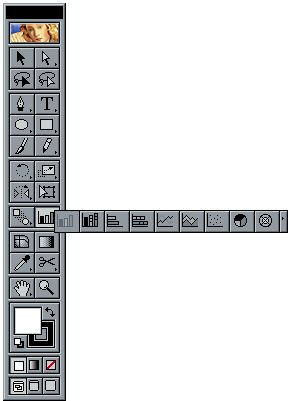
Fig. Toolbar compus din combuticoane
poate afisa chiar un meniu pop-up
listbox (lista de optiuni)
reprezinta o lista de elemente textuale, avind prevazuta o bara de defilare (scroll) verticala
utilizatorul poate selecta unul sau mai multe elemente ale listei:
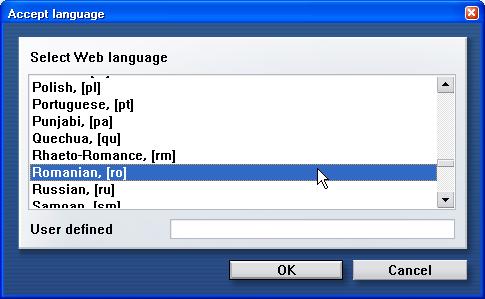
Fig. Utilizare listbox
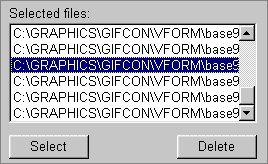
Fig. Utilizare inadecvata listbox
pot fi adaugate si alte elemente, nu doar text, in prezent fiind inlocuit cu listview (fiecare linie este automat precedata de un icon) - atentie la alegerea controalelor dintr-un listview
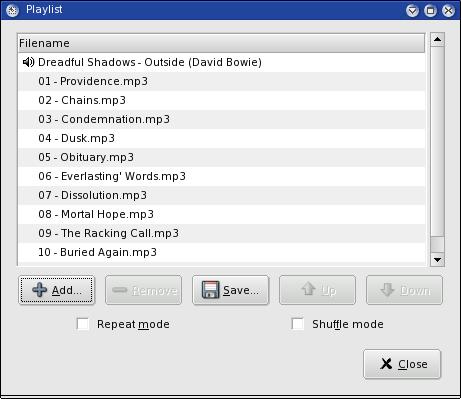
Fig. Utilizare listview
se poate suporta si operatiunea de drag&drop
nu folositi scroll orizontal intr-un listbox sau listview
combobox
este o combinatie intre listbox si cimpul de editare
este folosit pentru o selectie unica, nu multipla
este un control foarte eficient si poate suporta drag&drop
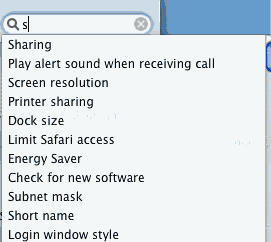
Fig. Utilizare combobox
treeview
ofera vizualizarea ierarhica a altor elemente de interfata
un astfel de control poate fi utilizat si la introducerea datelor (in maniera limitata sau nu) - vezi cele descrise mai jos
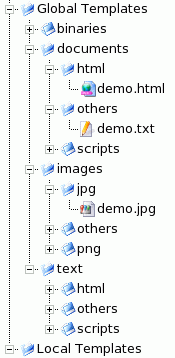
Fig. Vizualizare arborescenta date
Observatii
Butoanele (de comanda, radio, de bifare etc.) servesc executarii imediate de functii/operatii
Elementul de dialog de tip listbox permite regasirea prin recunoastere (mai rapida decit cea prin reamintere).
Caseta combobox e mai economica (in spatiu) si mai dinamica decit listbox-ul.
Elemente de intrare/iesire
introducerea datelor
limitatoare
permit utilizatorului sa introduca doar date valide, neputindu-se introduce altele (se realizeaza prin intermediul unor controale precum slider, combobox, listbox):
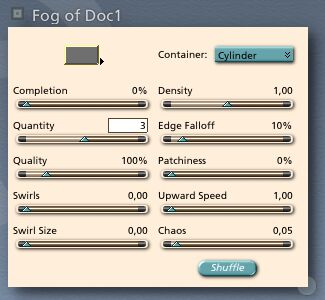
Fig. Limitare introducere date
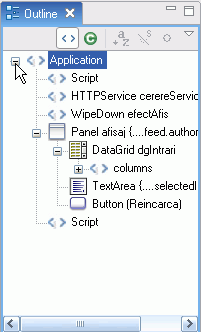
Fig. Selectare date prin intermediul unui control arborescent
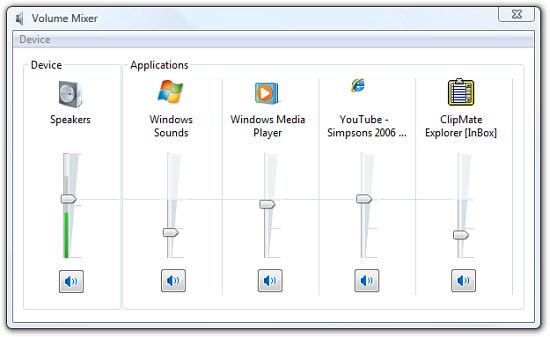
Fig. Utilizare controlae de tip slider pentru stabilire preferinte utilizator
spinner
este la hotarul dintre controalele limitatoare si cele fara limitare, permitind incrementarea/decrementarea unor valori:
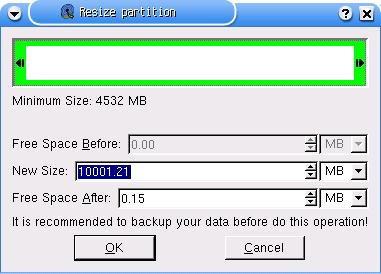
Fig. Utilizare controale de tip spinner
introducerea nelimitata
text-edit (cimpul de editare text)
daca valorile de intrare fac parte dintr-o multime finita, ar fi bine sa fie inlocuit de alt control
trebuie realizata validarea: utilizatorul nu trebuie constrins sa introduca valori "corecte" intr-un cimp de editare nelimitata (exemplu: se cere de la utilizator introducerea unui numar si acesta raspunde cu sirul de caractere "douazeci" care din punctul de vedere al utilizatorului este corect)
validarea se poate realiza la cald (in momentul editarii) sau la rece (dupa introducerea datelor)
daca utilizatorul zaboveste la introducerea datelor, putem afisa un clue-box (text explicativ, similar tooltip-ului)
controlul ar trebui sa prelucreze inteligent datele primite (de exemplu, daca utilizatorul introduce "5cm" se va raporta "5 centimetri", daca utilizatorul introduce "nine" se va raporta "9" )
valorile incorecte ar putea fi inlocuite cu cele implicite, fara a se semnala eroare
valorile care ies din intervalul permis ar putea fi substituite tacit cu valorile de la marginile intervalului
nu trebuie folosit un cimp de editare pentru output daca utilizatorul nu poate modifica valoarea lui

Fig. Utilizare inadecvata a unui text-edit
text area
permite introducerea unui grup de linii de text, nu doar a uneia
se va evita utilizarea barei de defilare orizontale
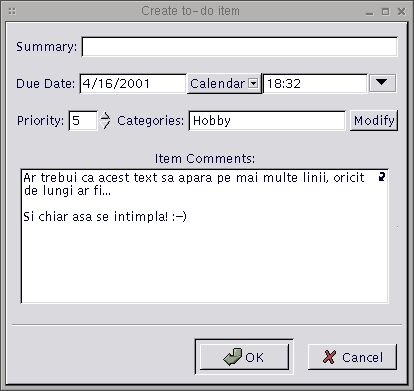
Fig. Utilizare element de tip text area
poate oferi posibilitati de formatare "din zbor" a datelor (e.g. acceptarea de marcatori HTML) - rich text; a se vedea dialogurile de la Yahoo! Messenger sau zona de editare a codului-sursa Ón cazul mediilor de programare
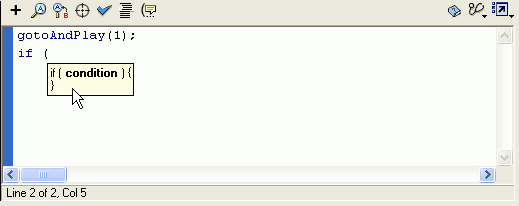
Fig. Utilizare element rich text
afisarea datelor
tipuri de controale:
gestioneaza prezentarea vizuala a informatiilor: toolbar-uri, divizoare de ecran (panel-uri), elemente de grupare a controalelor
afiseaza informatiile in mod static: paginatoare, grid-uri, guidelines-uri e
cel mai uzual este label (eticheteaza alte controale)
vital pentru unele controale precum butoane radio sau butoane de executie
atentie insa la incadrarea si dimensiunea textului unui label in cadrul unui control de alt tip:
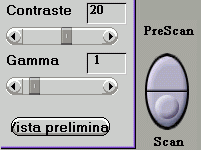
Fig. Afisare defectuoasa a unui label
bara de defilare (scrollbar)
ar putea afisa mai multe informatii (e.g., pagina curenta, numarul total de pagini, primul element din fiecare pagina etc.), in functie de fereastra unde apare
ar putea oferi butoane pentru a sari direct peste pagini, capitole, sectiuni sau la inceputul/sfirsitul documentului
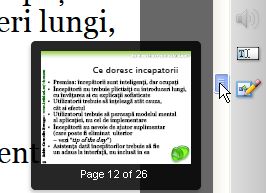
Fig. Utilizare scrollbar pentru previzualizare slide / Adobe Acrobat
ar putea fi responsabila pentru managementul bookmark-urilor (semnelor de carte) in cadrul unui document

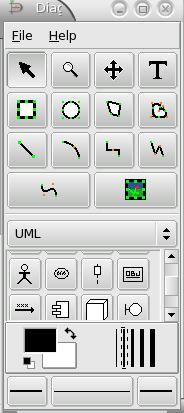
Fig. Utilizare controale complexe pentru afisare/selectie sofisticata date / Windows& Linux
Alte controale
de obicei nu vin incluse in API-ul (Application Programmer Interface) sistemului
sint utilizate de alte aplicatii
exemple:
butoanele incetosate si umbrite (interfetele lui Kai Krause de la fosta companie MetaCreations - aplicatiile KPT (Kay's Power Tools), Bryce, Poser, Canoma, Carrara)
ferestre transparente - bazate pe facilitatea alpha blending pusa la dispozitie de API-urile Windows sau KDE (vezi Winamp, KDE, Acrobat etc.) - sau ferestre nerectangulare (de exemplu, Media Player, Winamp, mplayer pentru Linux )
controlul vizual - selectarea grosimii liniei, selectarea localizarii, previzionarea fisierelor inainte de incarcare, alegerea culorilor

Fig. Controale interfata Bryce
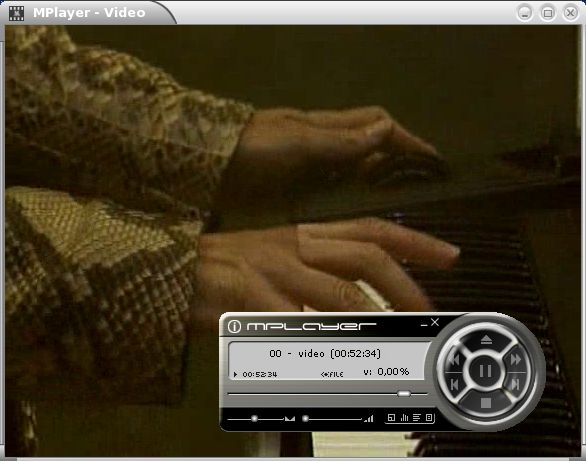
Fig. Interfata aplicatie mplayer/ sub Linux
|